win10系統(tǒng)解決屏幕一直閃爍問題的方法
相信大家都知道,win10系統(tǒng)是經(jīng)過多個(gè)版本系統(tǒng)更新?lián)Q代得到的,因此性能非常穩(wěn)定,也有很好的安全性和易用性,所以是目前使用得最廣泛的一款操作系統(tǒng)。這款操作系統(tǒng)自發(fā)布以來(lái)就受到廣泛好評(píng),但是有一些用戶也會(huì)反饋?zhàn)约涸谑褂秒娔X中遇到的問題。比如有的朋友在安裝這款操作系統(tǒng)后,發(fā)現(xiàn)屏幕會(huì)一直閃爍,這極大的影響我們使用電腦,因此需要解決這個(gè)問題。那么接下來(lái)小編就給大家詳細(xì)介紹一下win10系統(tǒng)解決屏幕一直閃爍問題的具體操作方法,有需要的朋友可以看一看并收藏起來(lái)。

1.首先打開電腦,我們?cè)诮缑孀笙陆钦业介_始圖標(biāo)并右擊,會(huì)出現(xiàn)一個(gè)下拉列表,我們?cè)诹斜碇羞x擇“運(yùn)行”選項(xiàng)。
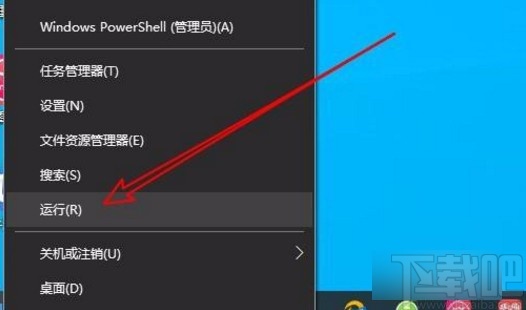
2.然后界面上就會(huì)彈出一個(gè)運(yùn)行窗口,我們?cè)诖翱谥休斎搿皊ervices.msc”命令,再點(diǎn)擊“確定”按鈕即可。
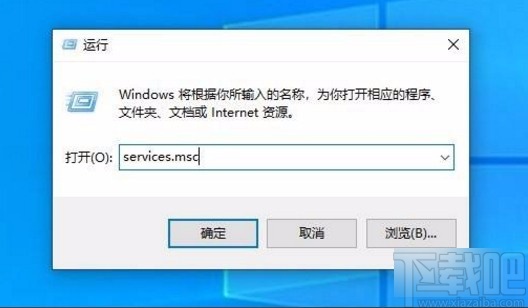
3.接著就可以看到下圖所示的界面,我們?cè)诮缑嫔险业健癙roblem Reports and Solutions Control Panel Support”選項(xiàng)并雙擊。
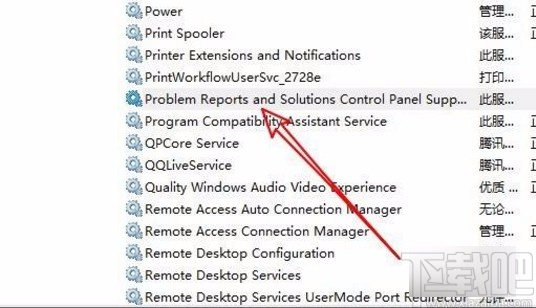
4.隨后界面上就會(huì)出現(xiàn)一個(gè)窗口,我們?cè)诖翱谥姓业健巴V埂卑粹o并點(diǎn)擊,再點(diǎn)擊窗口底部的“確定”按鈕就可以了。

5.接下來(lái)返回到服務(wù)頁(yè)面,我們?cè)陧?yè)面上找到“Windows Error Reporting Service”選項(xiàng),雙擊該選項(xiàng)再進(jìn)行下一步操作。
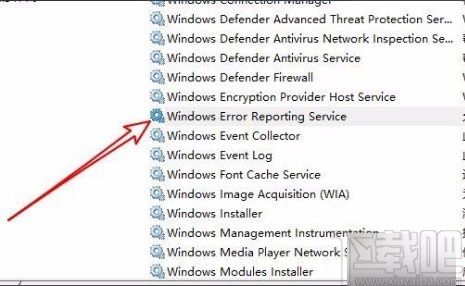
6.最后界面上就會(huì)出現(xiàn)下圖所示的窗口,我們?cè)诖翱谥悬c(diǎn)擊“啟動(dòng)類型”選項(xiàng)后面的下拉按鈕,在下拉框中選擇“手動(dòng)”,將“服務(wù)狀態(tài)”設(shè)置為“已停止”,再點(diǎn)擊窗口底部的“確定”按鈕就可以成功解決問題了。
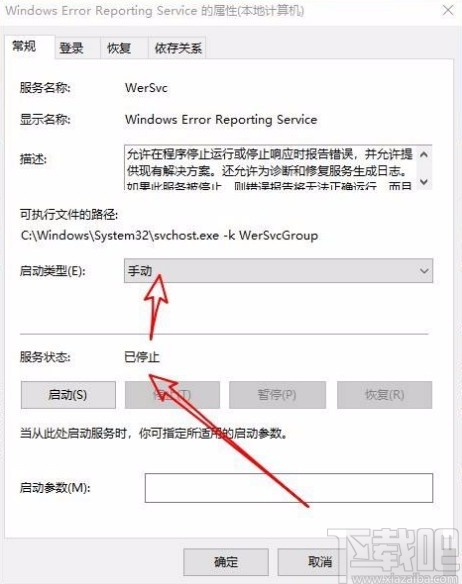
以上就是小編給大家整理的win10系統(tǒng)解決屏幕一直閃爍問題的具體操作方法,方法簡(jiǎn)單易懂,有需要的朋友可以看一看,希望這篇教程對(duì)大家有所幫助。
相關(guān)文章:
1. Win7系統(tǒng)下無(wú)法啟動(dòng)Nvidia控制面板的解決方法2. 虛擬機(jī)win10鏡像怎么安裝_虛擬機(jī)安裝win10系統(tǒng)詳細(xì)教程3. ThinkPad S2 2018筆記本怎么安裝win10系統(tǒng) 安裝win10系統(tǒng)操作說(shuō)明4. Win7系統(tǒng)IE9瀏覽器出現(xiàn)報(bào)錯(cuò)停止工作的原因及解決方法5. 2345加速瀏覽器在Win10系統(tǒng)下用代理IP上網(wǎng)技巧6. Win10系統(tǒng)不會(huì)自動(dòng)更新怎么辦?7. win10關(guān)閉自動(dòng)鎖屏沒用解決方法8. 華為筆記本如何重裝系統(tǒng)win10?華為筆記本重裝Win10系統(tǒng)步驟教程9. win11更新后沒聲音解決方法10. xp桌面圖標(biāo)無(wú)法正常顯示的解決方法

 網(wǎng)公網(wǎng)安備
網(wǎng)公網(wǎng)安備